Fatal error: Allowed memory size of 67108864 bytes exhausted – Cómo solucionar el error de WordPress
Si estás aquí es porque mientras editas o construyes un sitio web con WordPress te ha surgido un error como este: Fatal error: Allowed memory size of 67108864 bytes exhausted (tried to allocate 49152 bytes) in /home/user/public_html/wp-admin/includes/media.php on line 317. No te asustes, aquí aprenderás a resolverlo.
Este error es muy común y se origina cuando sobre pasas el límite que MB de tu memoria PHP. WordPress, setea por default 64MB, sin embargo esto no es suficiente cuando utilizas temas más robustos.
En este post te voy a enseñar cómo incrementar la memoria PHP de tu WordPress solucionando el clásico error, pero, no impacientes, antes de que vayas a editar la línea de código que te señala en el error ten en cuenta que la solución es otra.
Fatal error: Allowed memory size of 67108864 bytes exhausted (tried to allocate 49152 bytes) in /home/user/public_html/wp-admin/includes/media.php on line 317
Sigue los siguientes pasos:
Utiliza una herramienta cliente FTP como Filezilla o directamente desde el editor de WordPress accede al archivo wp-config.php.
Ahora deberás agregar la siguiente línea de código en el archivo wp-config.php:
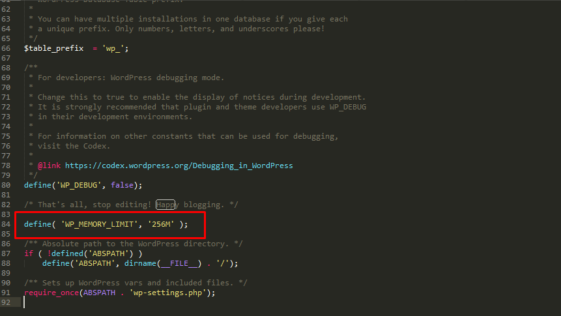 Después de eso, deberás guardar el archivo y reemplazarlo en tu servidor si estás usando alguna herramienta cliente FTP o si lo editaste con el editor de WordPress actualizar.
Una vez que lo hayas hecho, ¡felicidades!, habrás solucionado el clásico error de WordPress:
Fatal error: Allowed memory size of 67108864 bytes exhausted (tried to allocate 49152 bytes) in /home/user/public_html/wp-admin/includes/media.php on line 317.
Lo anterior debería ser suficiente para que el error haya desaparecido, sin embargo, si aún persiste significa que tu proveedor de hosting no permite que WordPress incremente la memoria PHP. Lo que tendrás que hacer es contactar a tu proveedor de hosting y solicitar el aumento de tu memoria PHP.
Si utilizas Godaddy, deberás editar el php.ini para archivos PHP4 o /php5.ini para archivos PHP5:
Después de eso, deberás guardar el archivo y reemplazarlo en tu servidor si estás usando alguna herramienta cliente FTP o si lo editaste con el editor de WordPress actualizar.
Una vez que lo hayas hecho, ¡felicidades!, habrás solucionado el clásico error de WordPress:
Fatal error: Allowed memory size of 67108864 bytes exhausted (tried to allocate 49152 bytes) in /home/user/public_html/wp-admin/includes/media.php on line 317.
Lo anterior debería ser suficiente para que el error haya desaparecido, sin embargo, si aún persiste significa que tu proveedor de hosting no permite que WordPress incremente la memoria PHP. Lo que tendrás que hacer es contactar a tu proveedor de hosting y solicitar el aumento de tu memoria PHP.
Si utilizas Godaddy, deberás editar el php.ini para archivos PHP4 o /php5.ini para archivos PHP5:
define( 'WP_MEMORY_LIMIT', '256M' );
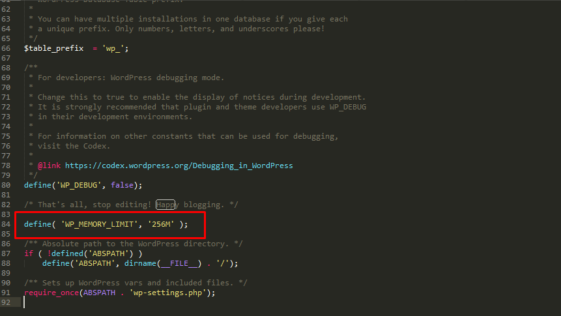 Después de eso, deberás guardar el archivo y reemplazarlo en tu servidor si estás usando alguna herramienta cliente FTP o si lo editaste con el editor de WordPress actualizar.
Una vez que lo hayas hecho, ¡felicidades!, habrás solucionado el clásico error de WordPress:
Fatal error: Allowed memory size of 67108864 bytes exhausted (tried to allocate 49152 bytes) in /home/user/public_html/wp-admin/includes/media.php on line 317.
Lo anterior debería ser suficiente para que el error haya desaparecido, sin embargo, si aún persiste significa que tu proveedor de hosting no permite que WordPress incremente la memoria PHP. Lo que tendrás que hacer es contactar a tu proveedor de hosting y solicitar el aumento de tu memoria PHP.
Si utilizas Godaddy, deberás editar el php.ini para archivos PHP4 o /php5.ini para archivos PHP5:
Después de eso, deberás guardar el archivo y reemplazarlo en tu servidor si estás usando alguna herramienta cliente FTP o si lo editaste con el editor de WordPress actualizar.
Una vez que lo hayas hecho, ¡felicidades!, habrás solucionado el clásico error de WordPress:
Fatal error: Allowed memory size of 67108864 bytes exhausted (tried to allocate 49152 bytes) in /home/user/public_html/wp-admin/includes/media.php on line 317.
Lo anterior debería ser suficiente para que el error haya desaparecido, sin embargo, si aún persiste significa que tu proveedor de hosting no permite que WordPress incremente la memoria PHP. Lo que tendrás que hacer es contactar a tu proveedor de hosting y solicitar el aumento de tu memoria PHP.
Si utilizas Godaddy, deberás editar el php.ini para archivos PHP4 o /php5.ini para archivos PHP5:
memory_limit = 50M post_max_size = 10M file_uploads = On upload_max_filesize = 10MCon este cambio en la configuración anterior aumenta tu límite de carga PHP, permitiéndote cargar archivos con un límite de 10MB.
El valor de carga máximo que puede especificar para upload_max_size y post_max_size es de 192M.
Siguiendo esos pasos podrás incrementar la memoria PHP desde tu hosting, aunque para este paso siempre te recomiendo que solicites soporte técnico, recuerda que aunque sean a veces poco tolerantes los de servicio técnico, al final es un servicio que has contratado. Espero te haya servido y sigue pendiente para más Tips de WordPress.
